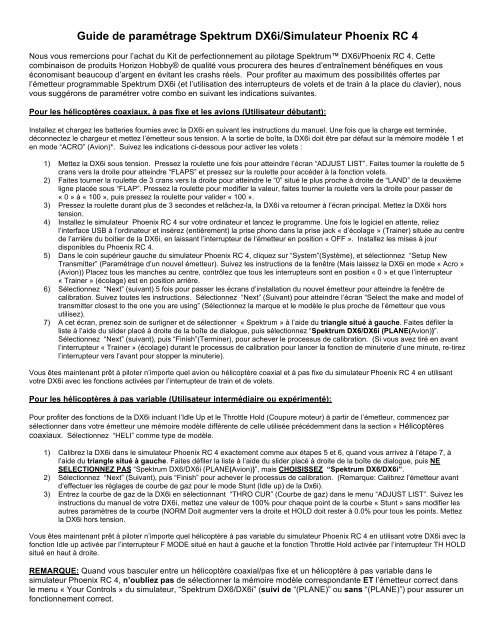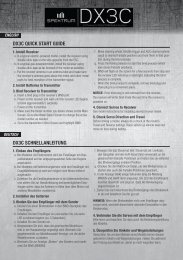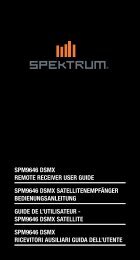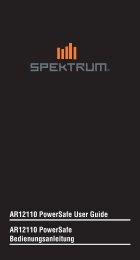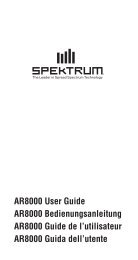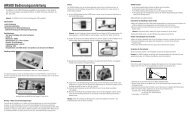Guide de paramétrage Spektrum DX6i/Simulateur Phoenix RC 4
Guide de paramétrage Spektrum DX6i/Simulateur Phoenix RC 4
Guide de paramétrage Spektrum DX6i/Simulateur Phoenix RC 4
Create successful ePaper yourself
Turn your PDF publications into a flip-book with our unique Google optimized e-Paper software.
<strong>Gui<strong>de</strong></strong> <strong>de</strong> <strong>paramétrage</strong> <strong>Spektrum</strong> <strong>DX6i</strong>/<strong>Simulateur</strong> <strong>Phoenix</strong> <strong>RC</strong> 4<br />
Nous vous remercions pour l’achat du Kit <strong>de</strong> perfectionnement au pilotage <strong>Spektrum</strong> <strong>DX6i</strong>/<strong>Phoenix</strong> <strong>RC</strong> 4. Cette<br />
combinaison <strong>de</strong> produits Horizon Hobby® <strong>de</strong> qualité vous procurera <strong>de</strong>s heures d’entraînement bénéfiques en vous<br />
économisant beaucoup d’argent en évitant les crashs réels. Pour profiter au maximum <strong>de</strong>s possibilités offertes par<br />
l’émetteur programmable <strong>Spektrum</strong> <strong>DX6i</strong> (et l’utilisation <strong>de</strong>s interrupteurs <strong>de</strong> volets et <strong>de</strong> train à la place du clavier), nous<br />
vous suggérons <strong>de</strong> paramétrer votre combo en suivant les indications suivantes.<br />
Pour les hélicoptères coaxiaux, à pas fixe et les avions (Utilisateur débutant):<br />
Installez et chargez les batteries fournies avec la <strong>DX6i</strong> en suivant les instructions du manuel. Une fois que la charge est terminée,<br />
déconnectez le chargeur et mettez l’émetteur sous tension. A la sortie <strong>de</strong> boîte, la <strong>DX6i</strong> doit être par défaut sur la mémoire modèle 1 et<br />
en mo<strong>de</strong> “ACRO” (Avion)*. Suivez les indications ci-<strong>de</strong>ssous pour activer les volets :<br />
1) Mettez la <strong>DX6i</strong> sous tension. Pressez la roulette une fois pour atteindre l’écran “ADJUST LIST”. Faites tourner la roulette <strong>de</strong> 5<br />
crans vers la droite pour atteindre “FLAPS” et pressez sur la roulette pour accé<strong>de</strong>r à la fonction volets.<br />
2) Faites tourner la roulette <strong>de</strong> 3 crans vers la droite pour atteindre le “0” situé le plus proche à droite <strong>de</strong> “LAND” <strong>de</strong> la <strong>de</strong>uxième<br />
ligne placée sous “FLAP”. Pressez la roulette pour modifier la valeur, faites tourner la roulette vers la droite pour passer <strong>de</strong><br />
« 0 » à « 100 », puis pressez la roulette pour vali<strong>de</strong>r « 100 ».<br />
3) Pressez la roulette durant plus <strong>de</strong> 3 secon<strong>de</strong>s et relâchez-la, la <strong>DX6i</strong> va retourner à l’écran principal. Mettez la <strong>DX6i</strong> hors<br />
tension.<br />
4) Installez le simulateur <strong>Phoenix</strong> <strong>RC</strong> 4 sur votre ordinateur et lancez le programme. Une fois le logiciel en attente, reliez<br />
l’interface USB à l’ordinateur et insérez (entièrement) la prise phono dans la prise jack « d’écolage » (Trainer) située au centre<br />
<strong>de</strong> l’arrière du boitier <strong>de</strong> la <strong>DX6i</strong>, en laissant l’interrupteur <strong>de</strong> l’émetteur en position « OFF ». Installez les mises à jour<br />
disponibles du <strong>Phoenix</strong> <strong>RC</strong> 4.<br />
5) Dans le coin supérieur gauche du simulateur <strong>Phoenix</strong> <strong>RC</strong> 4, cliquez sur “System”(Système), et sélectionnez “Setup New<br />
Transmitter” (Paramétrage d’un nouvel émetteur). Suivez les instructions <strong>de</strong> la fenêtre (Mais laissez la <strong>DX6i</strong> en mo<strong>de</strong> « Acro »<br />
(Avion)) Placez tous les manches au centre, contrôlez que tous les interrupteurs sont en position « 0 » et que l’interrupteur<br />
« Trainer » (écolage) est en position arrière.<br />
6) Sélectionnez “Next” (suivant) 5 fois pour passer les écrans d’installation du nouvel émetteur pour atteindre la fenêtre <strong>de</strong><br />
calibration. Suivez toutes les instructions. Sélectionnez “Next” (Suivant) pour atteindre l’écran “Select the make and mo<strong>de</strong>l of<br />
transmitter closest to the one you are using” (Sélectionnez la marque et le modèle le plus proche <strong>de</strong> l’émetteur que vous<br />
utilisez).<br />
7) A cet écran, prenez soin <strong>de</strong> surligner et <strong>de</strong> sélectionner « <strong>Spektrum</strong> » à l’ai<strong>de</strong> du triangle situé à gauche. Faites défiler la<br />
liste à l’ai<strong>de</strong> du sli<strong>de</strong>r placé à droite <strong>de</strong> la boîte <strong>de</strong> dialogue, puis sélectionnez “<strong>Spektrum</strong> DX6/<strong>DX6i</strong> (PLANE(Avion))”.<br />
Sélectionnez “Next” (suivant), puis “Finish”(Terminer), pour achever le processus <strong>de</strong> calibration. (Si vous avez tiré en avant<br />
l’interrupteur « Trainer » (écolage) durant le processus <strong>de</strong> calibration pour lancer la fonction <strong>de</strong> minuterie d’une minute, re-tirez<br />
l’interrupteur vers l’avant pour stopper la minuterie).<br />
Vous êtes maintenant prêt à piloter n’importe quel avion ou hélicoptère coaxial et à pas fixe du simulateur <strong>Phoenix</strong> <strong>RC</strong> 4 en utilisant<br />
votre <strong>DX6i</strong> avec les fonctions activées par l’interrupteur <strong>de</strong> train et <strong>de</strong> volets.<br />
Pour les hélicoptères à pas variable (Utilisateur intermédiaire ou expérimenté):<br />
Pour profiter <strong>de</strong>s fonctions <strong>de</strong> la <strong>DX6i</strong> incluant l’Idle Up et le Throttle Hold (Coupure moteur) à partir <strong>de</strong> l’émetteur, commencez par<br />
sélectionner dans votre émetteur une mémoire modèle différente <strong>de</strong> celle utilisée précé<strong>de</strong>mment dans la section « Hélicoptères<br />
coaxiaux. Sélectionnez “HELI” comme type <strong>de</strong> modèle.<br />
1) Calibrez la <strong>DX6i</strong> dans le simulateur <strong>Phoenix</strong> <strong>RC</strong> 4 exactement comme aux étapes 5 et 6, quand vous arrivez à l’étape 7, à<br />
l’ai<strong>de</strong> du triangle situé à gauche. Faites défiler la liste à l’ai<strong>de</strong> du sli<strong>de</strong>r placé à droite <strong>de</strong> la boîte <strong>de</strong> dialogue, puis NE<br />
SELECTIONNEZ PAS “<strong>Spektrum</strong> DX6/<strong>DX6i</strong> (PLANE(Avion))”, mais CHOISISSEZ “<strong>Spektrum</strong> DX6/<strong>DX6i</strong>”.<br />
2) Sélectionnez “Next” (Suivant), puis “Finish” pour achever le processus <strong>de</strong> calibration. (Remarque: Calibrez l’émetteur avant<br />
d’effectuer les réglages <strong>de</strong> courbe <strong>de</strong> gaz pour le mo<strong>de</strong> Stunt (Idle up) <strong>de</strong> la Dx6i).<br />
3) Entrez la courbe <strong>de</strong> gaz <strong>de</strong> la <strong>DX6i</strong> en sélectionnant “THRO CUR” (Courbe <strong>de</strong> gaz) dans le menu “ADJUST LIST”. Suivez les<br />
instructions du manuel <strong>de</strong> votre <strong>DX6i</strong>, mettez une valeur <strong>de</strong> 100% pour chaque point <strong>de</strong> la courbe « Stunt » sans modifier les<br />
autres paramètres <strong>de</strong> la courbe (NORM Doit augmenter vers la droite et HOLD doit rester à 0.0% pour tous les points. Mettez<br />
la <strong>DX6i</strong> hors tension.<br />
Vous êtes maintenant prêt à piloter n’importe quel hélicoptère à pas variable du simulateur <strong>Phoenix</strong> <strong>RC</strong> 4 en utilisant votre <strong>DX6i</strong> avec la<br />
fonction Idle up activée par l’interrupteur F MODE situé en haut à gauche et la fonction Throttle Hold activée par l’interrupteur TH HOLD<br />
situé en haut à droite.<br />
REMARQUE: Quand vous basculer entre un hélicoptère coaxial/pas fixe et un hélicoptère à pas variable dans le<br />
simulateur <strong>Phoenix</strong> <strong>RC</strong> 4, n’oubliez pas <strong>de</strong> sélectionner la mémoire modèle correspondante ET l’émetteur correct dans<br />
le menu « Your Controls » du simulateur, “<strong>Spektrum</strong> DX6/<strong>DX6i</strong>” (suivi <strong>de</strong> “(PLANE)” ou sans “(PLANE)”) pour assurer un<br />
fonctionnement correct.
Ces instructions sont disponibles dans différentes langues sur la page du produit SPM6610SC sur le site<br />
www.horizonhobby.com. En cas <strong>de</strong> difficulté, contactez le service technique Horizon Hobby France à l’adresse suivante<br />
infofrance@horizonhobby.com ou au 01 60 18 34 90 (Tapez 3).<br />
ZZPDX6IPRGINS